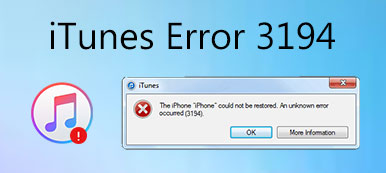Πρέπει να μπερδεύεστε όταν το iPhone σας δεν μπορεί να αποκατασταθεί λόγω του σφάλματος 4013. Γι' αυτό βρίσκεστε στο σωστό μέρος. Το σφάλμα iPhone 4013 είναι μόνο ένα κοινό πρόβλημα με συσκευές iOS. Όταν καταλαβαίνεις τι είναι αυτό iPhone σφάλμα 4013 σημαίνει και γιατί συμβαίνει, μπορείτε να βρείτε μια λύση σε αυτό το άρθρο. Συνεχίστε να διαβάζετε περισσότερα για να αποκαλύψετε τώρα το σφάλμα iPhone 4013.
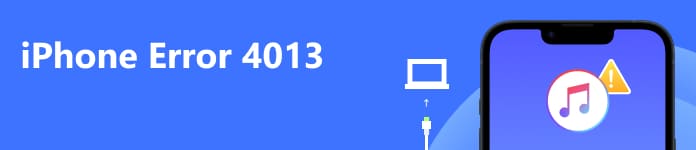
- Μέρος 1. Τι είναι το iPhone Error 4013;
- Μέρος 2. 7 καλύτεροι τρόποι για να διορθώσετε το σφάλμα iPhone 4013
- Μέρος 3. Συχνές ερωτήσεις σχετικά με το iPhone Error 4013
Μέρος 1. Τι είναι το iPhone Error 4013;
Εάν το iPhone σας αποσυνδεθεί κατά τη διάρκεια της ενημέρωσης ή της επαναφοράς ή εάν ο υπολογιστής σας δεν μπορεί να πει στο iPhone για επαναφορά, θα λάβετε αυτό το μήνυμα:
Δεν ήταν δυνατή η επαναφορά του iPhone [όνομα συσκευής]. Παρουσιάστηκε άγνωστο σφάλμα (4013).
Το σφάλμα iPhone 4013 είναι ένα πρόβλημα συστήματος iOS που συνήθως προκαλείται από μια διακοπή επαναφοράς ή ενημέρωσης. Επιπλέον, το σφάλμα iPhone 4013 μπορεί να σχετίζεται με ζητήματα λογισμικού και προβλήματα υλικού. Αλλά το σφάλμα iPhone 4013 δεν είναι περίπλοκο και μπορείτε να συνεχίσετε να διαβάζετε αυτό το άρθρο για να μάθετε 7 καλύτερους τρόπους επίλυσής του.
Μέρος 2. 7 καλύτεροι τρόποι για να διορθώσετε το σφάλμα iPhone 4013
1. Αναγκαστική επανεκκίνηση του iPhone
Όταν θέλετε να διορθώσετε το σφάλμα 4013 του iPhone κατά την επαναφορά, ο ευκολότερος και πιο εφικτός τρόπος είναι να αναγκάσετε το iPhone σας να επανεκκινήσει. Τα βήματα λειτουργίας διαφέρουν σε διαφορετικά μοντέλα iPhone. Μπορείτε να διαβάσετε τα παρακάτω βήματα.
- iPhone 8 ή μεταγενέστερη έκδοση: Πατήστε και αφήστε το κουμπί αύξησης της έντασης του iPhone. Στη συνέχεια, μπορείτε να πατήσετε και να αφήσετε το κουμπί μείωσης της έντασης. Τέλος, πατήστε και κρατήστε πατημένο το πλευρικό κουμπί. Το λογότυπο της Apple θα εμφανιστεί στην οθόνη του iPhone σας.
- iPhone 7 ή iPhone 7 Plus: Πατήστε παρατεταμένα το πλευρικό κουμπί και το κουμπί μείωσης της έντασης του ήχου. Περιμένετε ένα λεπτό μέχρι να δείτε το λογότυπο της Apple στο iPhone σας.
- iPhone 6 ή νωρίτερα: Πατήστε και κρατήστε πατημένο το πλευρικό κουμπί και το Home μέχρι να εμφανιστεί το λογότυπο της Apple στην οθόνη του iPhone.
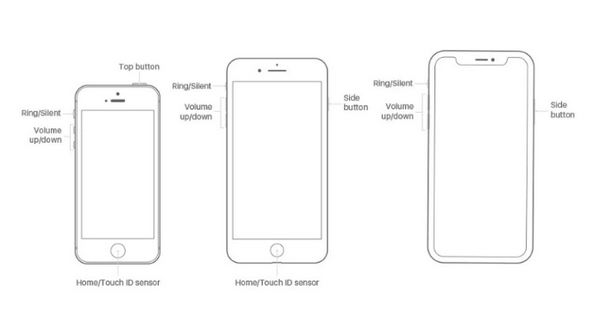
2. Δοκιμάστε να χρησιμοποιήσετε τη λειτουργία ανάκτησης
Η λειτουργία ανάκτησης iPhone λειτουργεί επίσης για το σφάλμα iPhone 4013 κατά την ενημέρωση. Καλύτερα να δημιουργήσετε αντίγραφα ασφαλείας του iPhone σας εκ των προτέρων. Διαφορετικά, θα χάσετε όλα τα δεδομένα σε αυτό το iPhone.
Όταν ενημερώνετε το iPhone σας, αλλά ξεκινά σε λειτουργία ανάκτησης, μπορείτε να ακολουθήσετε τα παραπάνω βήματα- 1. Αναγκαστική επανεκκίνηση του iPhone στην αρχή.
Δεύτερον, συνδέστε το iPhone σας στον υπολογιστή σας χρησιμοποιώντας ένα καλώδιο USB.
Τρίτον, όταν δείτε την επιλογή ενημέρωσης ή επαναφοράς, επιλέξτε να Επαναφορά αντί του Ενημέρωση. Αφού ολοκληρωθεί η επαναφορά, πρέπει να ρυθμίσετε το iPhone σας από το αντίγραφο ασφαλείας.
3. Εκκαθαρίστε τον αποθηκευτικό χώρο του iPhone
Το σφάλμα iPhone 4013 παρουσιάζεται κατά την ενημέρωση ή την επαναφορά του συστήματος iOS. Όταν δεν υπάρχει αρκετός χώρος στο iPhone σας για να φιλοξενήσει μια νέα ενημέρωση, θα αντιμετωπίσετε αυτό το πρόβλημα στο iPhone σας. Για να διασφαλίσετε ότι υπάρχει αρκετός χώρος, μπορείτε να καθαρίσετε μη αυτόματα το iPhone διαγράφοντας με μη αυτόματο τρόπο ορισμένες εφαρμογές και δεδομένα. Ή μπορείτε να χρησιμοποιήσετε ένα προηγμένο εργαλείο όπως Apeaksoft iPhone Γόμα για να ελευθερώσετε περισσότερο χώρο αποθήκευσης στη συσκευή σας.
 iPhone Eraser-Καθαρίστε το iPhone με ασφάλεια
iPhone Eraser-Καθαρίστε το iPhone με ασφάλεια
4. Ελέγξτε τη σύνδεση στο Διαδίκτυο
Όταν εμφανίζεται το σφάλμα iPhone 4013, μπορεί να σχετίζεται με την κατάσταση δικτύου του υπολογιστή σας. Θα πρέπει να ελέγξετε εάν το Διαδίκτυο του υπολογιστή σας λειτουργεί σωστά. Εάν όχι, μπορείτε να συνδεθείτε ξανά στο Internet ή να επανεκκινήσετε το WI-FI μέχρι να αποκατασταθεί η κανονική σύνδεση δικτύου. Επιπλέον, δοκιμάστε ένα άλλο δίκτυο που υποστηρίζεται επίσης εάν υπάρχει.
5. Ενημερώστε το iTunes στην πιο πρόσφατη έκδοση
Για να διορθώσετε το σφάλμα iPhone 4013, η ενημέρωση του iTunes είναι επίσης μια εξαιρετική επιλογή. Ελέγξτε το iTunes σας και ενημερώστε το στην πιο πρόσφατη έκδοση και μετά δοκιμάστε.
Μπορείτε να ανοίξετε το iTunes, κάντε κλικ στο Βοήθεια από τη γραμμή μενού και, στη συνέχεια, ελέγξτε για ενημερώσεις στον υπολογιστή σας. Το iTunes θα ενημερώνεται αυτόματα εάν υπάρχει κάποια διαθέσιμη ενημέρωση. Εάν το iTunes σας ή Το iPhone έχει κολλήσει στη διαδικασία ενημέρωσης, μπορείτε να αναζητήσετε ένα εξαιρετικό εργαλείο που θα σας βοηθήσει.
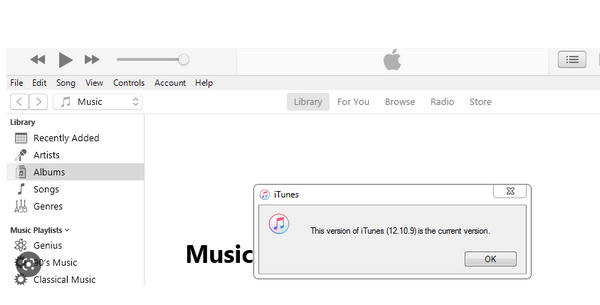
6. Αλλάξτε USB και Θύρα
Μερικές φορές, τα σφάλματα iPhone 4013 μπορεί να σχετίζονται με υλικό, ειδικά με αστοχία καλωδίου USB ή θύρας. Επομένως, πρέπει να ελέγξετε ότι το καλώδιο USB και η θύρα λειτουργούν κανονικά.
Μπορείτε να χρησιμοποιήσετε το καλώδιο USB με το iPhone σας ή με διαφορετικό καλώδιο. Μπορείτε επίσης να μεταβείτε σε διαφορετική θύρα USB στον υπολογιστή. Προσπαθήστε να το συνδέσετε σε διαφορετικό υπολογιστή. Επιπλέον, μπορείτε να δοκιμάσετε έναν άλλο υπολογιστή για να συνδέσετε το iPhone σας στο iTunes.
7. Εργαλείο επιδιόρθωσης σφαλμάτων iPhone
Για το σφάλμα iPhone 4013, αναφέρθηκαν 6 μέθοδοι παραπάνω. Ωστόσο, η δοκιμή των παραπάνω μεθόδων μία προς μία δεν είναι μόνο χάσιμο χρόνου αλλά και κίνδυνος απώλειας δεδομένων. Εάν μπορείτε να διαγνώσετε με ακρίβεια το πρόβλημα, αμέσως, μπορείτε να βρείτε τη λύση το ταχύτερο. Επομένως, μπορείτε να χρησιμοποιήσετε αυτό το προηγμένο εργαλείο, Αποκατάσταση συστήματος Apeaksoft iOS, το οποίο σας επιτρέπει να διορθώσετε γρήγορα το σφάλμα 4013 κατά την επιδιόρθωση του iPhone και να διατηρήσετε τα δεδομένα σας ασφαλή.

4,000,000 + Λήψεις
Διορθώστε σφάλματα όπως iPhone, iPad, iTunes ή άγνωστο σφάλμα 4013.
Ανακτήστε το σύστημα iOS από διάφορα σενάρια πίσω στο κανονικό.
Συμβατό με όλα τα είδη εκδόσεων iOS.
Προσφέρετε δωρεάν γρήγορη επιδιόρθωση και δύο λειτουργίες επισκευής σύμφωνα με τις ανάγκες σας.
Πώς να διορθώσετε το σφάλμα iPhone 4013 με το Apeaksoft iOS System Recovery
Βήμα 1 Εκκινήστε την αποκατάσταση του συστήματος iOS
Κατεβάστε δωρεάν το πρόγραμμα επιδιόρθωσης σφαλμάτων iPhone και εκτελέστε το. Συνδέστε το iPhone σας στον υπολογιστή σας με ένα καλώδιο USB. Κάντε κλικ στο Αποκατάσταση συστήματος iOS και επιλέξτε το Αρχική κουμπί.

Βήμα 2 Επιλέξτε Δωρεάν γρήγορη επιδιόρθωση
Μετά τη σύνδεση, αυτό το πρόγραμμα θα εντοπίσει το iPhone σας. Για να διορθώσετε το iPhone σας σε κανονική κατάσταση, μπορείτε να δοκιμάσετε Δωρεάν γρήγορη επιδιόρθωση.

Βήμα 3 Επιλέξτε λειτουργία επισκευής
Σίγουρα, μπορείτε να συνεχίσετε να επιλέγετε μια λειτουργία επισκευής από Τυπική λειτουργία και Προηγμένη λειτουργία, όταν η Δωρεάν γρήγορη επιδιόρθωση δεν λειτουργεί. Και κάντε κλικ Επιβεβαιώνω για να μπείτε στο επόμενο παράθυρο.

Βήμα 4 Ελέγξτε τις πληροφορίες του iPhone
Τώρα, θα πρέπει να ελέγξετε και να επιβεβαιώσετε το κατηγορία, Χαρακτηριστικά και Τρόπος πληροφορίες για το iPhone. Εάν δεν είναι σωστά, απλώς επιλέξτε τα σωστά κάνοντας κλικ στην αναπτυσσόμενη λίστα.

Βήμα 5 Κατεβάστε το υλικολογισμικό
Στη συνέχεια, κάντε κλικ στο Λήψη κουμπί για λήψη και εγκατάσταση του υλικολογισμικού iOS που υποστηρίζει αυτό το πρόγραμμα. Στη συνέχεια, κάντε κλικ στο Επόμενο κουμπί.

Βήμα 6 Διορθώστε το σφάλμα iPhone 4013
Τέλος, το πρόγραμμα επιδιόρθωσης σφαλμάτων iPhone θα διορθώσει αυτόματα το σφάλμα iPhone 4013. Περιμένετε ένα λεπτό, αυτό το iPhone θα είναι κανονικό.

Μέρος 3. Συχνές ερωτήσεις σχετικά με το iPhone Error 4013
Ερώτηση 1. Πόσες φορές μπορεί να γίνει επαναφορά ενός iPhone;
Μπορείτε να επαναφέρετε το iPhone σας χωρίς όριο, αλλά θα πρέπει να σημειωθεί ότι όλα τα δεδομένα θα χάνονται μετά από κάθε επαναφορά εργοστασιακών ρυθμίσεων.
Ερώτηση 2. Μπορεί να γίνει επαναφορά του iPhone όταν είναι απενεργοποιημένο;
Εάν το iPhone σας είναι απενεργοποιημένο, θα ξεκλειδωθεί χρησιμοποιώντας τη λειτουργία ανάκτησης, το iTunes, το iCloud και το Finder για να διαγράψετε το iPhone. Αφού διαγράψετε το iPhone σας, πρέπει να το επαναφέρετε χρησιμοποιώντας το iTunes ή το iCloud backup.
Ερώτηση 3. Μπορεί να γίνει επαναφορά ενός iPhone χωρίς υπολογιστή;
Εάν δεν μπορείτε να αποκτήσετε πρόσβαση σε έναν υπολογιστή και το iPhone σας εξακολουθεί να λειτουργεί, μπορείτε να διαγράψετε και να επαναφέρετε το iPhone σας χωρίς υπολογιστή.
Συμπέρασμα
Οι πληροφορίες σε αυτό το άρθρο ισχύουν για όλα τα iPhone με τις πιο πρόσφατες εκδόσεις iOS.
Διαβάζοντας αυτό το άρθρο, τώρα ξέρετε τι Κωδικός προβλήματος iPhone 4013 είναι πότε γίνεται η επαναφορά και γιατί συμβαίνει. Ξέρετε επίσης πώς να χρησιμοποιείτε διαφορετικές μεθόδους για να προσπαθήσετε να το διορθώσετε μόνοι σας. Τώρα, ελάτε να βρείτε μια λύση και προσπαθήστε να τη χρησιμοποιήσετε για να διορθώσετε το πρόβλημα της οθόνης του iPhone σας. Εάν έχετε οποιαδήποτε ερώτηση, αφήστε τα σχόλιά σας εδώ.